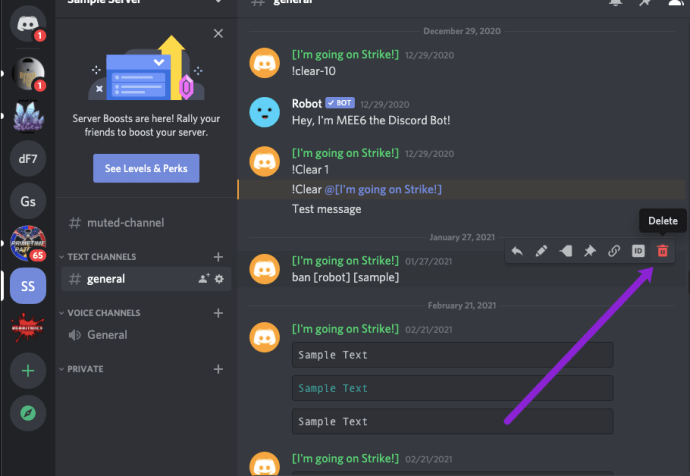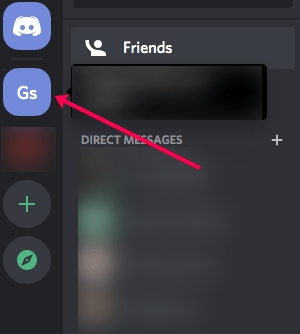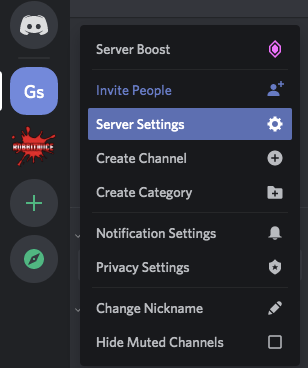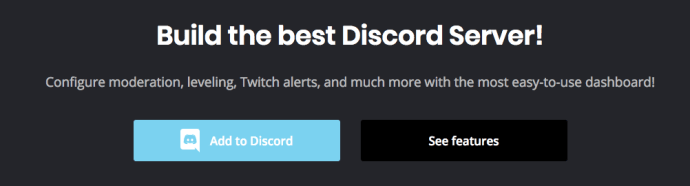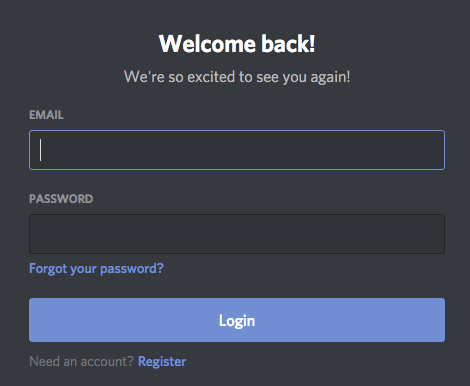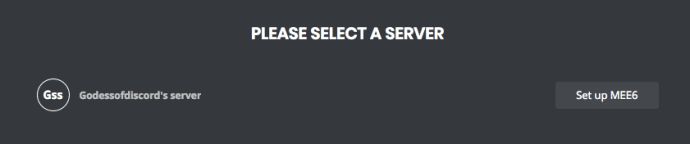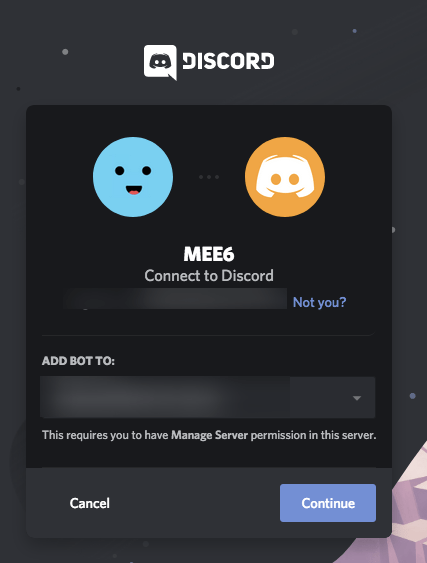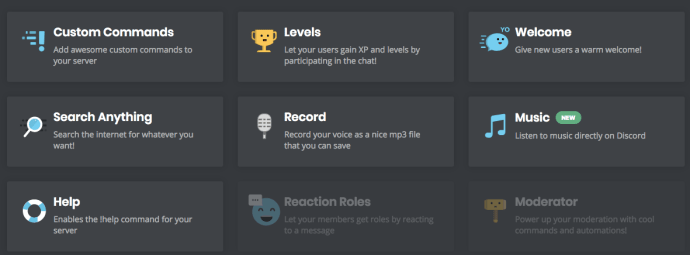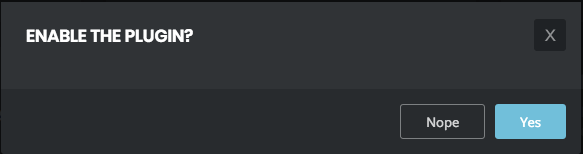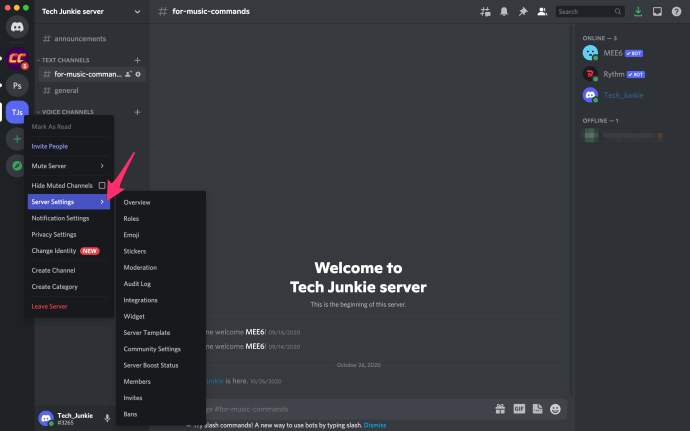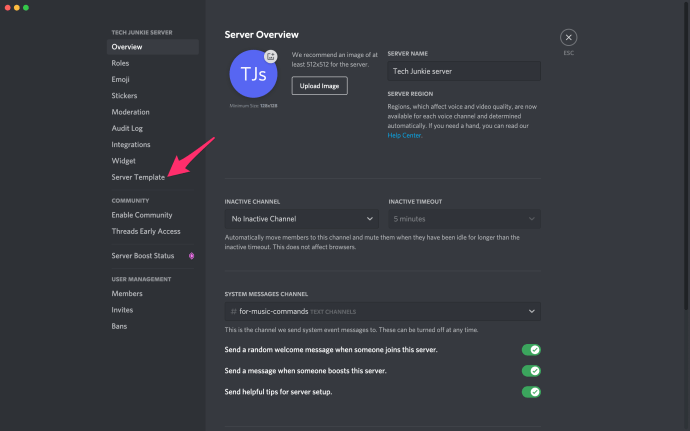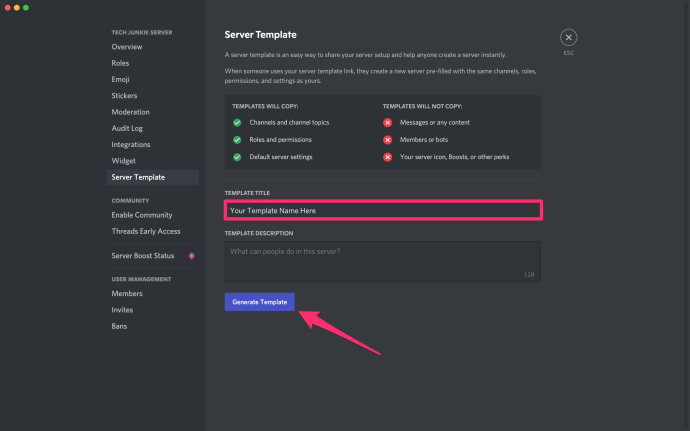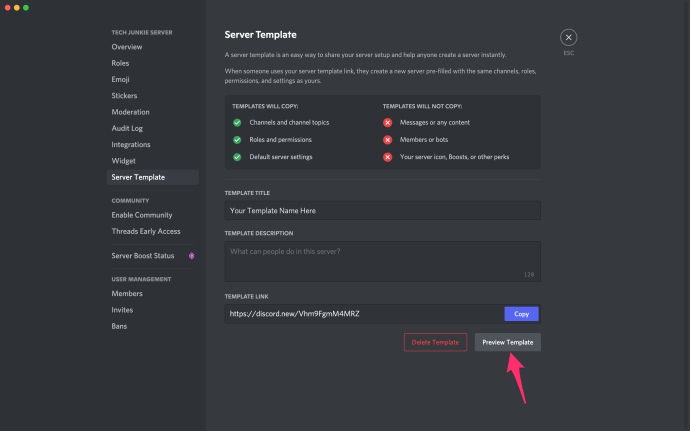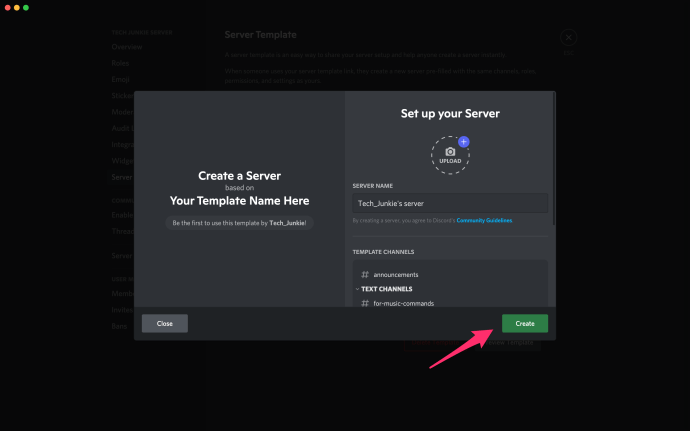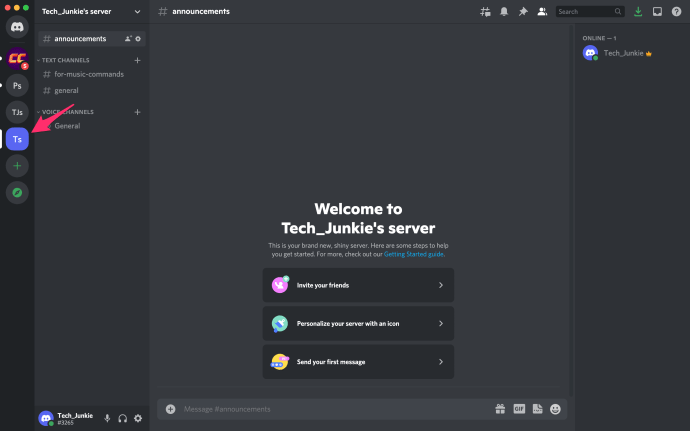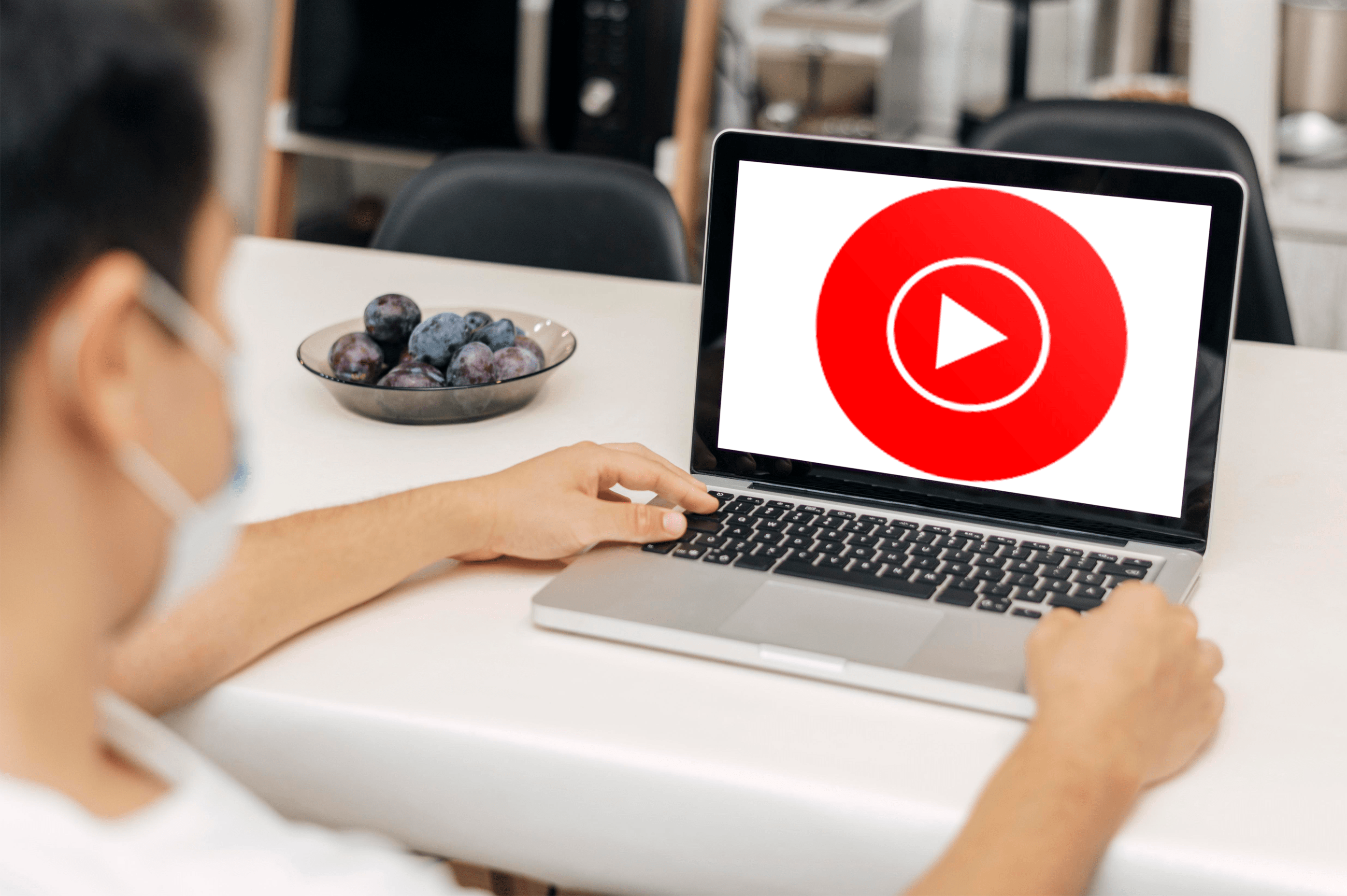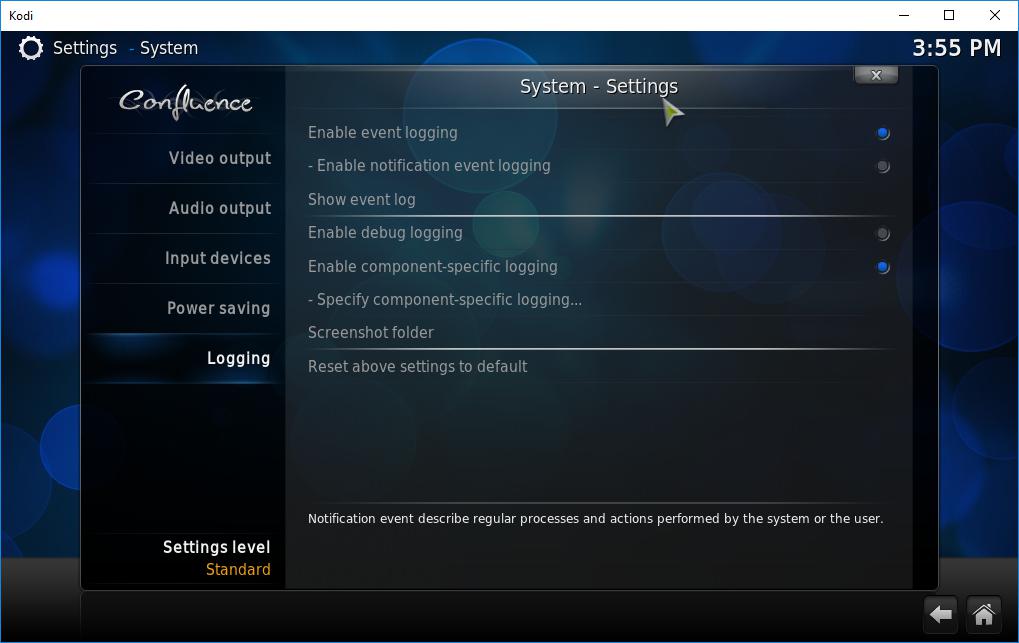Discord Sohbeti Nasıl Temizlenir
Bir Discord sohbetini temizleme yeteneği, platformun en çok istenen özelliklerinden biridir. Yine de, yıllar süren isteklerden sonra, eski sohbetleri kolayca temizleme veya daha yeni sohbetleri toplu olarak silme olanağına sahip değiliz. Yine de seçenekler var ve ben size onlardan geçeceğim.

Bir Discord kanalını yönetiyorsanız, temizlik temel görevlerinizden biridir. Bunu manuel olarak yapabilir veya yardımcı olması için botları kullanabilirsiniz. Başka hiçbir şey işe yaramazsa, kanalınızı klonlayabilir ve eskisini kapatabilirsiniz.
Discord Sohbetini Manuel Olarak Temizle
Bu açıkçası Discord sohbetini temizlemenin uzun ve sıkıcı yolu. Yine de nelerin silineceği konusunda size çok daha fazla kontrol sağlar. Bir süre daha tutmak istediğiniz bazı yararlı sohbetleriniz varsa, manuel silme kullanışlıdır.
Sohbetleri manuel olarak silmek için en iyi ipucu, bunu yaparken Shift tuşunu basılı tutmaktır, çünkü bu, her sildiğinizde görünen can sıkıcı onay kutusunu atlayacaktır.
Discord'daki yerleşik silme işlemini kullanarak bir sohbeti temizlemek için yapabilecekleriniz burada.
- Silmek istediğiniz Kanala gidin.
- Shift düğmesini basılı tutarken her mesajın üzerine gelin.
- Mesajı silmek için kırmızı çöp kutusu simgesine tıklayın.
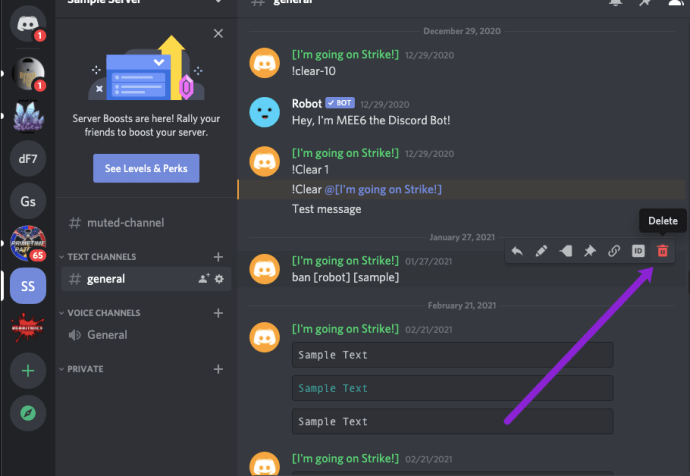
Discord sizden sohbeti silmek istediğinize dair herhangi bir onay istemez, mesaj anında kaybolur. Bu yöntemi kullanacaksanız en baştan başlamak en iyisidir. Bir sonraki mesaj yakında yerini alacağından, imlecinizi bir konumda tutarak Shift düğmesini kullanarak ve çöp kutusu simgesine tıklayarak çok zaman kazanabilirsiniz.
Bir botla Discord sohbetini temizle

Kanalınızı temizlemenin en kolay yolu bir bot kullanmaktır. Discord'da her şey için botlar vardır ve bunun gibi temizlik görevleri onları kullanmanın klasik bir yoludur. Birkaç sohbet robotu var ama en yaygın olanı Mee6 Bot'u kullanmak.
Discord'a bir bot eklemek için Yönetici olmanız veya rolünüzde Sunucuyu Yönetme izinlerine sahip olmanız gerekir. Bunu yapmazsanız, herhangi bir bot ekleyemezsiniz. İzinlerinizin olup olmadığını kontrol etmek için şunu yapın:
- Bot ekleyeceğiniz sunucuyu seçin.
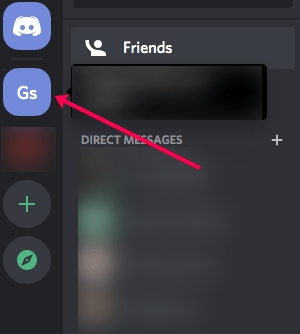
- Tıklamak Sunucu Ayarları sağdaki menüden (sunucu adınızın sağındaki ok).
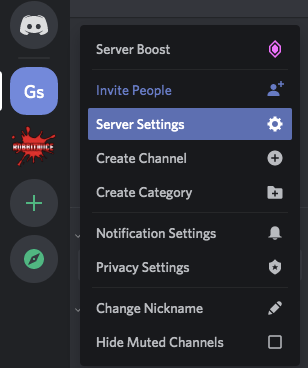
- Seçme Roller ve emin olun ya yönetici veya Rolleri Yönet açık konuma getirilir.

Sunucu Ayarları'nı görmüyorsanız veya Yönetici veya Sunucuyu Yönet arasında geçiş yapamıyorsanız, yeterli izniniz yoktur ve sunucu sahibiyle konuşmanız gerekir. İzinleriniz varsa ve bu ayarlardan biri etkinse botu ekleyebilirsiniz.
Bot Ekleme
Bu makalenin amaçları doğrultusunda Mee6 botunu kullanacağız. Bu çok yönlü ve güvenilir bot, Discord'da birçok idari görevi gerçekleştirmek için kullanılabilir. Bir sohbeti temizleme dahil.
Botu eklemek için şunu yapın:
- Bu web sitesine gidin ve seçin Discord'a Ekle(Bu sayfayı açık tutun).
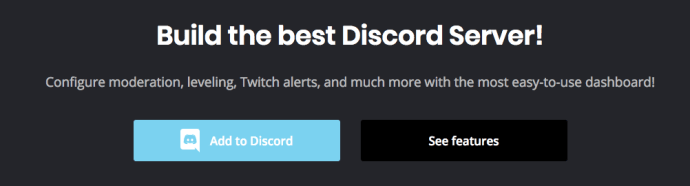
- Botu kanalınızda yetkilendirin.
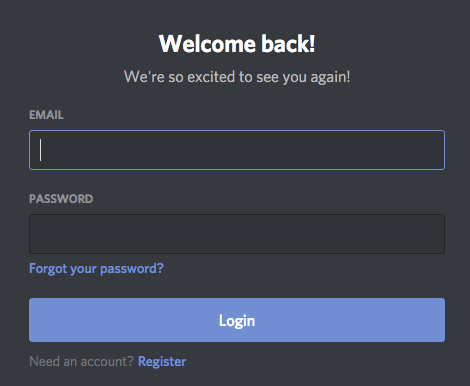
- Silmek istediğiniz sunucuyu seçin.
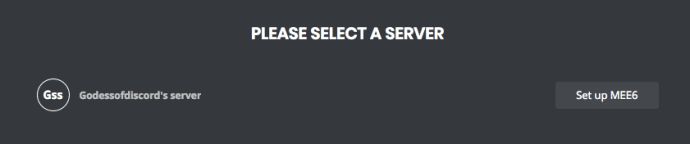
- Botu o sunucu için yetkilendirin.
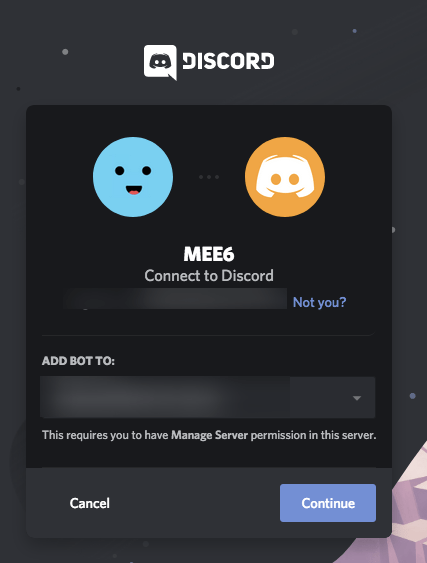
- MEE6 web sayfasına geri dönün.
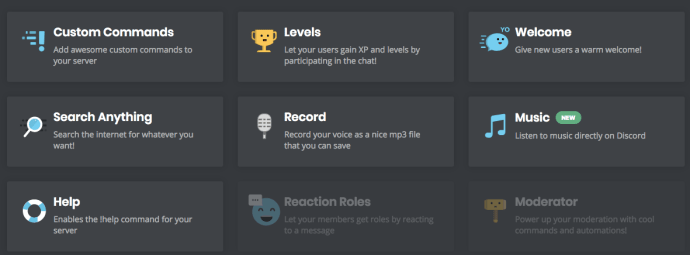
- Henüz seçili değilse, sağ üst köşeden yeni eklediğiniz sunucuyu seçin ve ardından moderatör seçeneği ve tıklayın Evet istendiğinde.
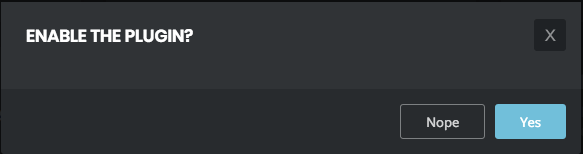
- Sunucunuza geri dönün ve yazın !açık, !temizle10, veya !temizle100. Hangisi en uygunsa.

Gerekirse, kişilerden gelen sohbetleri de temizleyebilirsiniz. Bu, birisi zehirli hale geldiyse veya kimsenin görmek istemediği bir rant varsa yararlıdır. NAME ile değiştirdiğiniz kullanıcıdan gelen önceki yüz mesajı temizlemek için ‘!clear @NAME’ komutunu kullanın.
Sohbeti temizleyebilecek başka botlar var. Bir başka yararlı ve popüler Bot, CleanChat. Aynı şekilde çok çalışıyor

Klonlayarak ve Kapatarak Discord Sohbetini Temizleyin
Bot sizin için yeterince çalışmıyorsa, bir sunucuyu klonlamak ve orijinali kapatmak mümkündür. Bu şekilde, kullanıcılarınızı ve ana ayarlarınızı korurken sohbet geçmişinden ve karmaşadan kurtulursunuz. Sohbeti temizlemenin karmaşık bir yolu ama işe yarıyor. Sunucunuzu manuel olarak klonlayabilir veya bir bot kullanabilirsiniz.
Bir sunucuyu manuel olarak klonlamak için şunu yapın:
- Discord'da klonlamak istediğiniz sunucuyu seçin.
- Sağ tıklayın ve seçin Sunucu Ayarları.
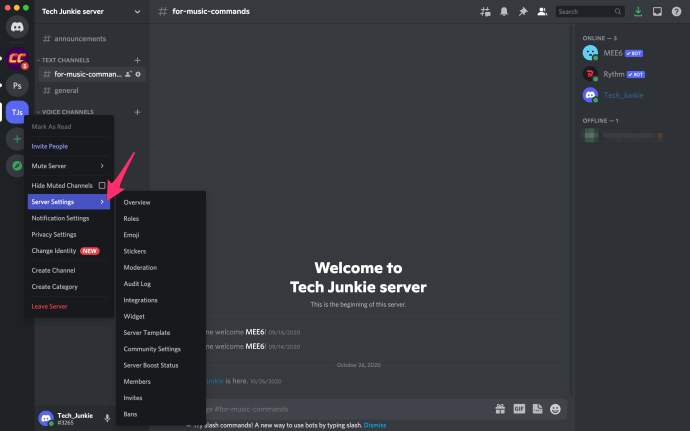
- Sol taraftaki menüden seçin Sunucu Şablonu.
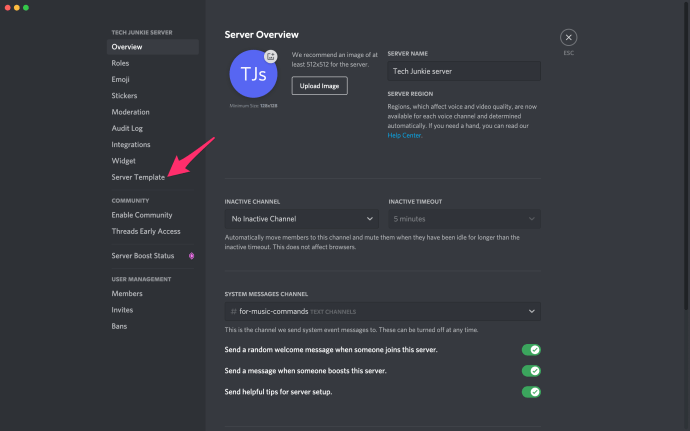
- Şablonunuz için bir ad girin ve Şablon Oluştur.
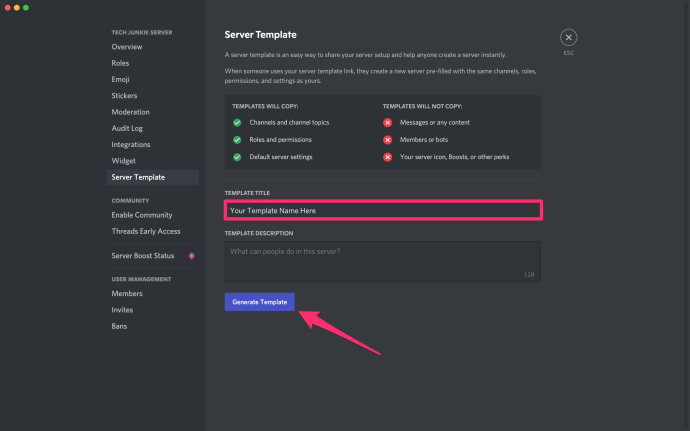
- Tıkla Önizleme Şablonu şablon bağlantınızın altında görünen düğme.
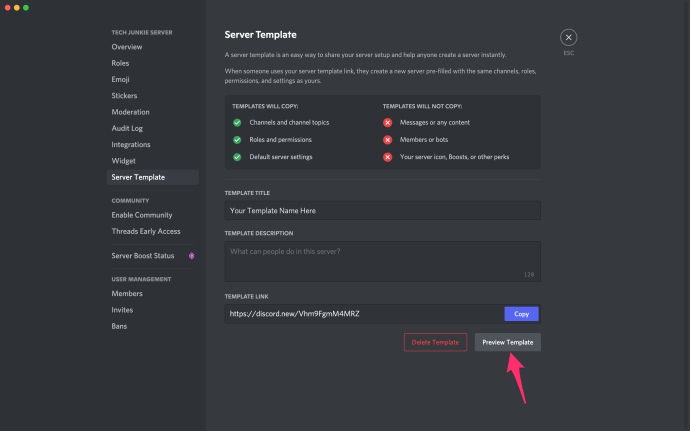
- Seçme Oluşturmak.
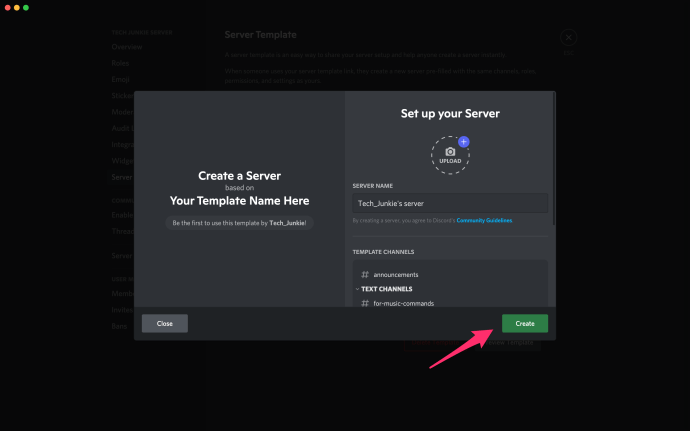
- Ayarlar menüsünden çıktığınızda yeni sunucunuz sunucu listenizde olacaktır.
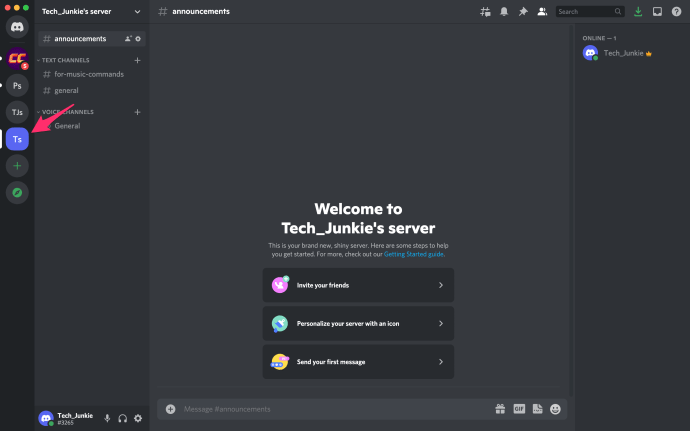
- Orijinal sunucuyu silin.
İsterseniz bunu yapmak için bir bot da kullanabilirsiniz. Sunucuları klonlayacak birkaç tane var. GitHub'daki DiscordServerCloner, Cloner'da olduğu gibi birkaç kez önerildi. Gerektiğinde kurtarabilmeniz için her iki bot da sunucunuzun bir kopyasını kaydeder.
Hangi yöntemi kullanırsanız kullanın, orijinal sunucunuzdaki tüm botları yeniden eklemeniz gerekecek, ancak geri kalan her şey tam istediğiniz gibi olmalıdır.
Bunların hepsinden, sohbet temizleme botları muhtemelen en kolayıdır. Yalnızca önceki 14 günden sohbeti temizleyebilmeleri, ancak sohbeti temizleme ve genel temizlik işlerini kısa yapmaları bakımından sınırlıdırlar. Canlı bir sunucuya sahip olacak kadar şanslıysanız, yine de bu botlardan birine sahip olmanızı tavsiye ederim.
Sıkça Sorulan Sorular
Bir Discord sohbetini yönetme hakkında daha fazla sorunuz varsa, yanıtları burada!
Birini sunucudan kaldırabilir miyim?
Yöneticiyseniz, Sunucunuzun standartlarını sürekli olarak ihlal eden birini yasaklamanız veya tekmelemeniz gerekebilir. İhlal edenin profilini ziyaret ederek o kişiyi engelleme seçeneğine tıklayabilirsiniz.
Bir sunucuda birden fazla Bot'a sahip olabilir miyim?
Kesinlikle! Botlar, Discord'daki sunucularınızı özelleştirmenizi ve yönetmenizi kolaylaştırır. Daha sorunsuz bir deneyim için her biri farklı rollere ve görevlere sahip birkaç tane ekleyebilirsiniz.
Sadece bir mesajı silebilir miyim?
Evet, mesajı bulun ve en sağdaki üç yatay çizgiye tıklayın. 'Mesajı Sil'i seçin ve kaybolacaktır.